MIUI7神秘模式怎么设置 MIUI7神秘模式设置教程
摘要:1、首先在红米Note2系统正面进入到设置页面或者直接下拉屏幕,进入到快捷设置界面,找到下方中间位置的设置图标,如下图所示:2、然后在设置页...
1、首先在红米Note 2系统正面进入到设置页面或者直接下拉屏幕,进入到快捷设置界面,找到下方中间位置的设置图标,如下图所示:
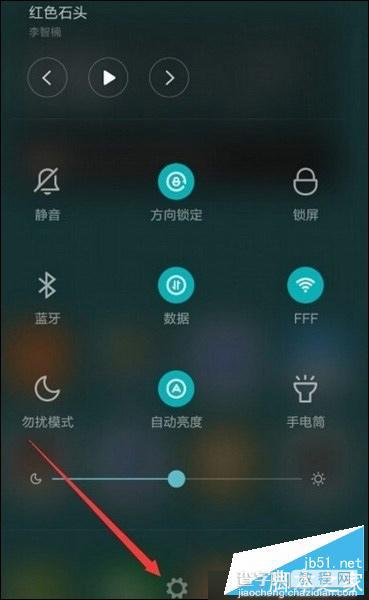
2、然后在设置页面中,找到并点击进入【其它高级设置】选项,如下图所示:
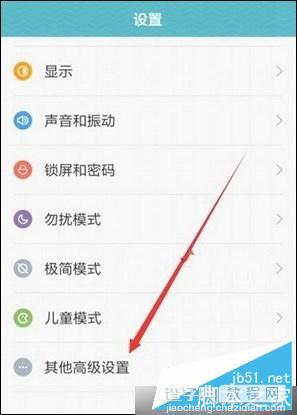
3、接下来在其它高级设置界面中,找到并点击进入【电量和性能】选项,如下图所示:
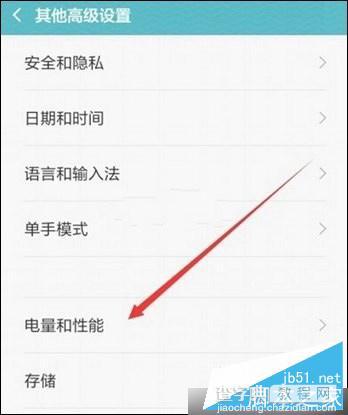
4、再接下来在电量和性能菜单页面中,找到并点击进入到【神秘模式】选项,如下图所示:
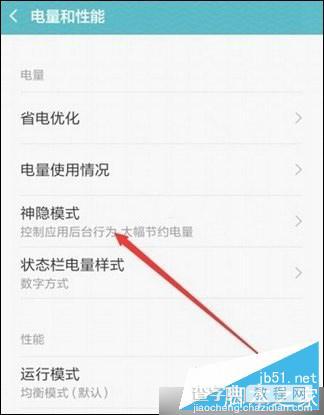
5、在这里可以打开隐隐模式,同时可以设置在低电量时自动开启该模式的选项,我们也可以指定程序在该模式下不使用网络与GPS功能,点击应用配置菜单项,在打开的页面中选择指定的程序就可以了。
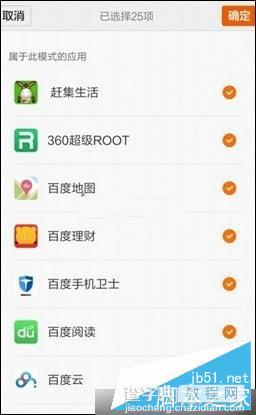
【MIUI7神秘模式怎么设置 MIUI7神秘模式设置教程】相关文章:
★ HTC Desire Android 2.2上网设置教程
